Вы можете общаться с друзьями и из-за важности разговора вы хотите сохранить его. В некоторых случаях вам может потребоваться сохранить только часть чата, а в других – все. Какими бы ни были ваши потребности, вы будете рады узнать, что есть способ сохранить часть или весь разговор.
Для этого не нужен технический гений, потому что это может сделать даже новичок. С помощью следующего метода вы можете скачать Facebook История чата и быстро сохранить все разговоры, которые вы хотите.
Скачать его Facebook Данные для сохранения ваших разговоров
Если вы хотите загрузить все из вашего разговора, включая фотографии, то этот метод для вас. При загрузке Facebook данные, он будет загружать такие вещи, как списки друзей, Facebook данные, публикации, сообщения, фотографии и т. д.
Войдите в свой аккаунт Facebook и перейдите в «Общие настройки». Внизу вы увидите ссылку, где вы можете скачать копию себя Facebook Данные После нажатия на эту опцию вы увидите новую страницу с кнопкой «Скачать файл».
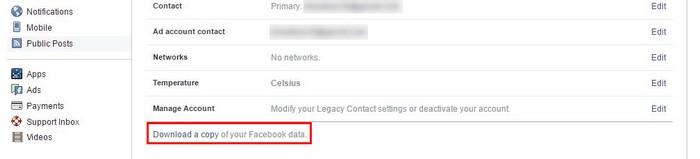
После нажатия на него, Facebook Он покажет вам сообщение о том, что ваша информация собирается. Вам не нужно ждать слишком долго (по крайней мере, не я), и когда вы закончите, вы получите ссылку в своем почтовом ящике, где вы можете скачать все.
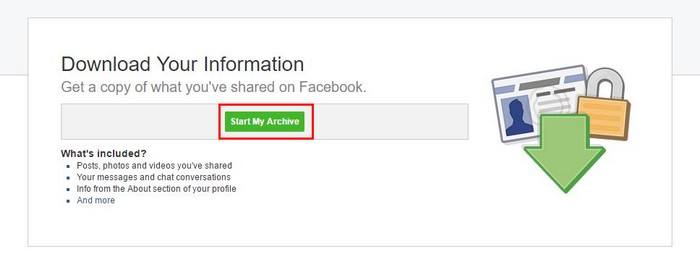
Нажмите кнопку «Начать мой файл», и вы должны повторно ввести пароль в целях безопасности. ZIP-файл, содержащий все ваши данные, будет загружен на ваш компьютер. Вы также должны увидеть папку HTLA под названием «messages.htm». В этой папке есть все ваши разговоры в блочном формате.
Хранитель сообщений
Самый простой способ скачать у третьих лиц Facebook Чат для использования Хранитель сообщений, расширение доступно для Chrome.
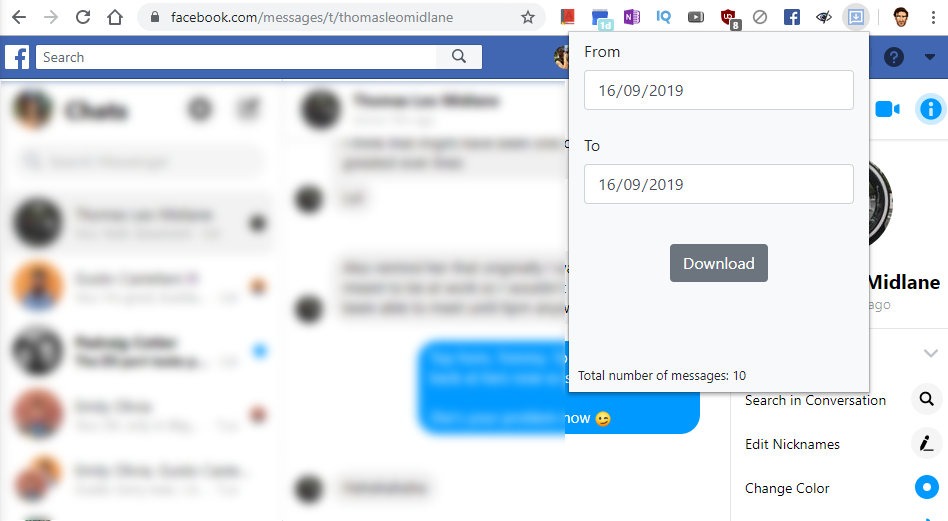
Message Saver делает вещи красивыми и простыми. Это расширение для браузера, которое работает только тогда, когда вы находитесь на странице Messenger. Facebook, Как только вы войдете в Messenger, нажмите на чат, а затем откройте расширение Message Saver.
После этого программа сохранения сообщений синхронизируется с чатом, где вы можете выбрать дату, выбрать «От» и «До», где вы хотите скачать чат. Выберите дату, и чат ваш!
Бесплатная версия Messages Saver сохраняет чаты в формате HTML, но в платной версии $ 4 Вы можете принимать чаты в различных форматах, с изображениями и т. Д.
Загрузчик сообщений / чатов
Если вы загрузите все Facebook Слишком много чата, есть расширения Chrome, которые позволяют загружать только определенные части разговора. Например, предположим, что вы хотите загрузить чат только с 15 по 18 мая. Просто укажите дату, и расширение Chrome загрузит ваш чат только на этот день.
Расширение Chrome, что вам нужно Загрузчик сообщений / чатов, После установки расширения войдите в Facebook и откройте чат, который хотите сохранить.
Нажмите на значок расширения, и вы увидите календарь. Используйте этот календарь, чтобы определить дату, когда состоится нужный чат. Когда вы закончите, не забудьте нажать кнопку Применить внизу.
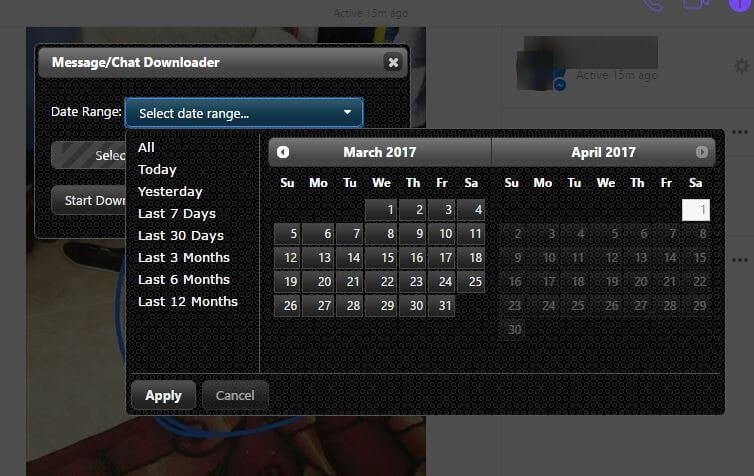
Нажмите кнопку «Пуск», и когда загрузка будет завершена, вы будете перенаправлены на новую страницу в новой вкладке со всеми чатами. Вы также можете выбрать формат хранения файлов. Вы можете загружать сообщения в том же порядке, что и вы. Facebook,
заключение
Если вам нужно сохранить ваш важный разговор, теперь вы знаете, как. Упомянутый выше метод прост и может быть даже неопытным человеком. Какой метод вы выберете?
Была ли эта статья полезной? если нет

Add comment